昨日内容回顾
# 1.搭建yum私有仓库
1.安装必须的工具
yum install createrepo yum-utils nginx -y
2.创建目录
mkdir /opt/test
3.创建包目录
mkdir /opt/test/Packages
4.下载安装包
下载到Packages目录中
https://repo.huaweicloud.com/centos/7/os/x86_64/Packages/zsh-5.0.2-34.el7_8.2.x86_64.rpm
5.初始化仓库
createrepo /opt/test
6.安装远程软件
vim /etc/yum.repos.d/nginx.repo(也可以直接到官网下载 此处使用编译安装)
编辑内容:
[nginx-stable]
name=nginx stable repo
baseurl=http://nginx.org/packages/centos/$releasever/$basearch/
gpgcheck=1
enabled=1
gpgkey=https://nginx.org/keys/nginx_signing.key
module_hotfixes=true
[nginx-mainline]
name=nginx mainline repo
baseurl=http://nginx.org/packages/mainline/centos/$releasever/$basearch/
gpgcheck=1
enabled=0
gpgkey=https://nginx.org/keys/nginx_signing.key
module_hotfixes=true
yum install nginx -y
7.修改nginx的配置文件
[root@localhost /mnt]# vim /etc/nginx/nginx.conf
编辑内容:
# include /etc/nginx/conf.d/*.conf;
root /opt/test;
autoindex on;
8.启动Nginx
systemctl start nginx
9.添加yum源
yum-config-manager --add-repo=http://192.168.15.100
10.测试
yum install zsh -y
# 2.将index文件添加属主 : 可读可写可执行、属组 :可读可写、其他人:没有任何权限
chmod 760 index
# 3.将baidu下的所有文件设置rwxr--r--
chmod -R 744 baidu
# 4.RPM安装、卸载与升级
rpm -ivh
rpm -e
rpm -Uvh
# 5.yum安装、卸载升级的命令
yum install
yum remove
yum update
# 6.yum的生命周期
1、执行yum install
2、在/etc/yum.repos.d找源
3、去对应的仓库下载软件
4、安装
5、清除缓存删除安装包
# 7.将系统设置中文编码
临时设置:
export LANG=zh_CN.UTF-8
永久设置:
vim /etc/locale.conf
LANG=''zh_CN.UTF-8''
今日内容概要
内容详细
编译安装
# 使用源代码 编译打包软件
# 1.特点
可以自定制软件
按需构建软件
# 2.编译安装步骤
1.下载源代码包
wget https://nginx.org/download/nginx-1.20.2.tar.gz
yum install pcre pcre-devel zlib zlib-devel -y
2.解压
tar -xf nginx-1.20.2.tar.gz
3.设置系统参数
cd nginx-1.20.2
自定制:
vim ./src/core/nginx.h
#define nginx_version 1020002
自定义更改: #define NGINX_VERSION "x.xx"
自定义更改: #define NGINX_VER "xxx/" NGINX_VERSION
./configure
4.编译
make
5.编译安装
make install
6.启动nginx
/usr/local/nginx/sbin/nginx
关闭:
/usr/local/nginx/sbin/nginx -s stop
如果关闭不成功可以使用:
systemctl stop nginx
![image]()
压缩打包
windows中压缩包常见有:
zip rar
Linux中常见的压缩包有:
gz
bz2
# 1.gzip压缩
压缩命令:gzip [压缩文件]
解压命令:gzip -d [压缩包]
# 2.bzip2
压缩命令:bzip2 [压缩文件]
解压命令:bzip2 -d [压缩包]
'''gzip 与 bzip2 均无法对目录进行压缩'''
# 3.打包(针对目录)
打包的命令:tar
tar 参数 目录
参数:
-f : 指定打包的包名称
-c : 打包
-v : 显示打包的过程
-z : 使用gzip压缩压缩包
-j : 使用bzip2压缩压缩包
-x : 解压(解压不需要指定压缩类型)
tar -xf (-f 跟 -x 后面用时 就代表指定:要被解压的压缩包)
-t : 查看压缩包内部的内容
tar -tf (-f 跟 -t 后面用时 就代表指定:要被查看的压缩包)
-P :忽略使用绝对路径时报出的错误
同时使用多个参数时 -f参数必须在最后面 否则报错
例:
tar -f index01 index # 报错
tar -c -f index01.tar index # 成功
'''
压缩时是什么路径,解压缩时就是什么路径
为了安全不要使用绝对路径压缩
-f 参数后面永远跟压缩包名称
'''
![image]()
定时任务
# 默认系统自带定时服务 crond(crontab)
# 1.系统定时任务
系统定时任务周期:每小时
控制定时任务目录:/etc/cron.hourly
系统定时任务周期:每一天
控制定时任务目录:/etc/cron.daily
系统定时任务周期:每一周
控制定时任务目录:/etc/cron.weekly
系统定时任务周期:每个月
控制定时任务目录:/etc/cron.monthly
/etc/crontab
系统定时任务的配置文件之一
# 2.定时任务表达式:(crontab表达式)
* * * * *
每分钟 每小时 每天 每月 每周
1.增加定时任务(crontab -e) 每天的凌晨2:50执行/root/1.sh
执行:crontab -e 进入定时任务文件
写入:
50 02 * * * /root/1.sh (注意:1.sh必须拥有可执行权限)
2.查看crontab定时任务
执行:
crontab -l
'''
每一个用户的定时任务是相对隔离
在/var/spool/cron目录下,以当前用户的用户名命名的文件
'''
# 3.定时任务服务运行记录日志文件
/var/log/cron
常用命令:
head : 从头部开始查看文件,默认查看10行
-n + 数字: 指定查看多少行
head -n 1 /var/log/cron : 从头查询一行
tail: 从尾部开始查看文件,默认查看10行
-n + 数字: 指定查看多少行
-f + 被监控文件: 实时监控文件变化
tail -n 1 /var/log/cron : 从尾查询一行
less + 被监控文件: 类似于vim的方式查看文件
# 4.定时任务格式
* * * * *
1.每隔2分钟执行
*/2 * * * *
2.每天的2,4,6,8,10这5个小时的第1分钟执行
01 2,4,6,8,10 * * *
3.每天的2到6点执行
00 2-6 * * *
4.每天的2到6点中每隔2小时执行
00 2-6/2 * * *
5.每天的2点时执行,但是这天必须时周二
00 02 * * 02
![image]()
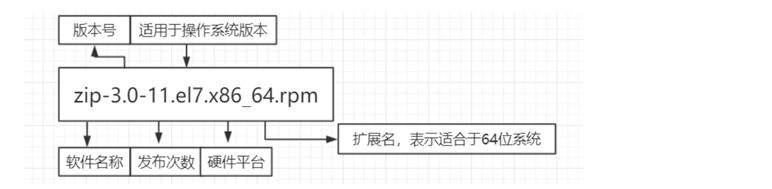
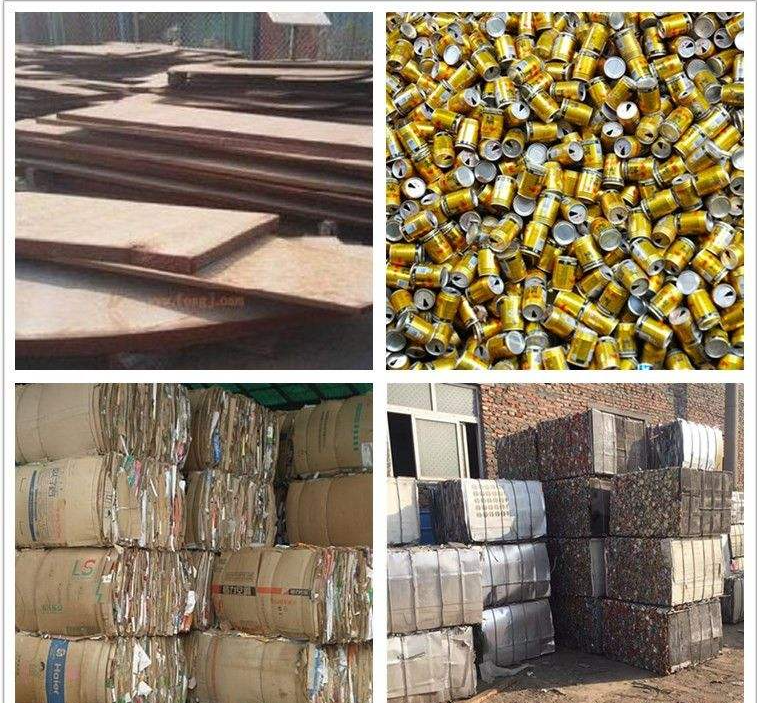





 浙公网安备 33010602011771号
浙公网安备 33010602011771号